 Вторая статья на тему обновления FrSky Taranis X9D plus и QX7 с прошивкой OpenTX. Первую статью можно прочитать на этой странице: https://profpv.ru/как-обновить-frsky-taranis/, а также статья, как прошить приемник через Taranis: https://profpv.ru/прошивка-ресивера-передатчика-frsky-r-xsr-xsr-x4r-xm-d4r/.
Вторая статья на тему обновления FrSky Taranis X9D plus и QX7 с прошивкой OpenTX. Первую статью можно прочитать на этой странице: https://profpv.ru/как-обновить-frsky-taranis/, а также статья, как прошить приемник через Taranis: https://profpv.ru/прошивка-ресивера-передатчика-frsky-r-xsr-xsr-x4r-xm-d4r/.
Для чего нужно обновлять прошивку Тараниса или другого пульта управления? Для того, чтобы получить новые фишки и функции. Не буду лить воду, приступим.
После прошивки все ваши настройки не должны слетать, также не надо будет снова связывать приемник и пульт.
Скачать OpenTX и файлы для SD-карты
Первым делом вам нужно скачать прошивку OpenTX с официального сайта разработчика этого ПО: http://www.open-tx.org/. Там есть раздел News и в нем ссылки на все версии прошивок. Обратите внимание, что если рядом с прошивкой стоит RC (Release Candidates) — то эта прошивка «Кандидат в релиз», т.е. еще не совсем доработанная и в ней могут быть ошибки, такие прошивки вы используете на свой страх и риск. На данный момент там уже вышла полноценная 2.2.1 прошивка, кликаем по первой ссылке и переходим на другую страницу:
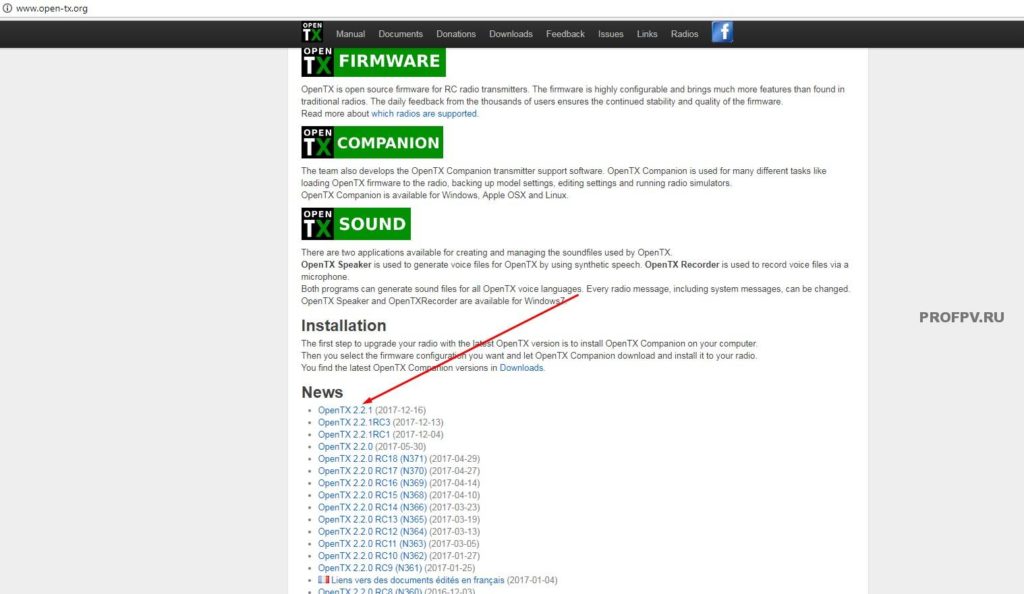
Прокручиваем страницу вниз и находим новые ссылки. Нам нужно скачать OpenTX Companion 2.2.1 — Windows Installer, ну или для Mac OS, Linux или Ubuntu, смотря какая у вас операционная система. Скачиваем и устанавливаем:
Теперь нужно скачать файлы для SD-карты. Эта ссылка немного выше:
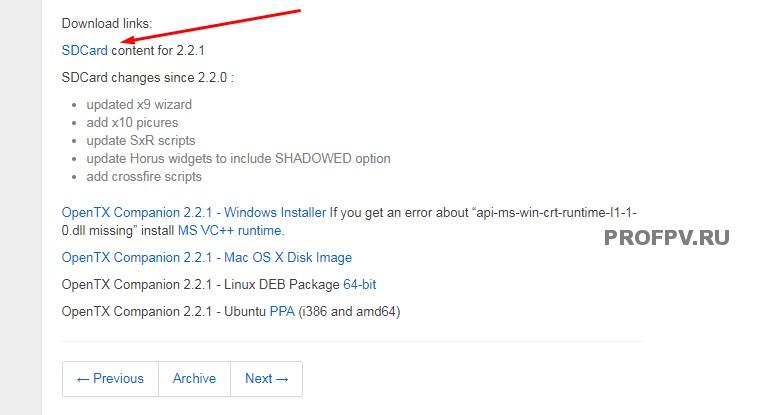
Пройдите по этой ссылке, далее выберите название и модель своего Тараниса, затем скачайте файл с прошивкой с последней версией (смотрите на дату, чем новее, тем лучше):
Бекап всех настроек Taranis
Перед прошивкой настоятельно рекомендую сделать полный бекап настроек Тараниса. Бекап — это резервное копирование данных. Для того, чтобы сделать бекап, Таранис нужно перевести в Bootloader Mode, то есть в режим загрузчика.
Для этого у пульта X9D (в т.ч. plus) нужно перевести в сторону центра переключатели под стиками и одновременно включить пульт:
У QX7 почти то же самое:
После этих действий пульт загрузится в режиме загрузчика и его можно будет подключить к компьютеру по USB. Для создания бекапа запустите программу CompanionTX, перейдите в меню «READ/WRITE => Backup Radio to file». После чего программа импортирует все настройки в один файл и предложит куда-нибудь его сохранить. Сохранять естественно нужно туда, где вы его не забудете и не потеряете. В случае проблем с прошивкой, с помощью этого файла можно будет восстановить пульт в состоянии, в которое делался бекап.
Прошивка FrSky Taranis X9D plus и QX7
После того, как вы скачали и установили OpenTX Companion, запустите его и нажмите шестеренку (settings):
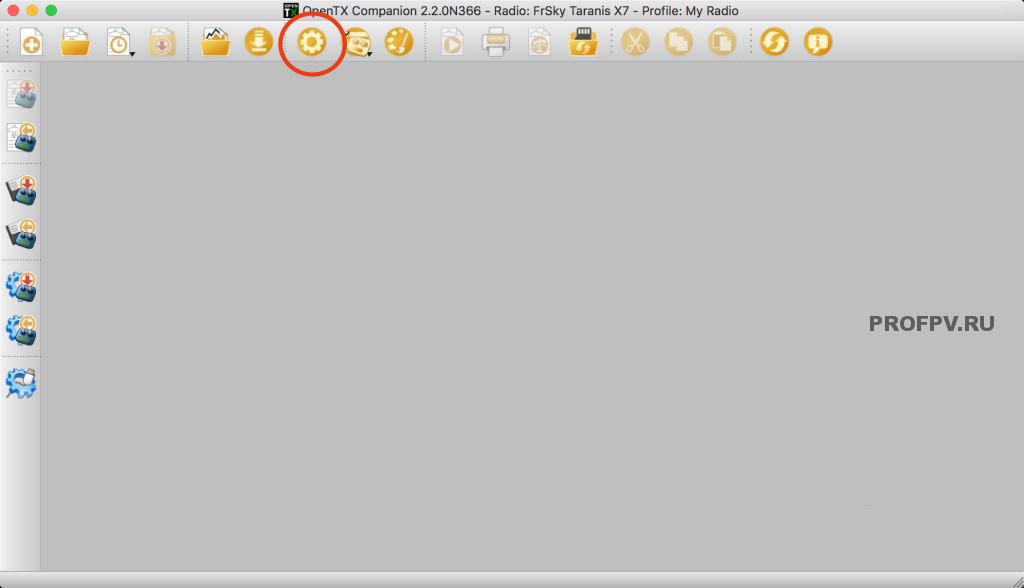
Далее: Edit Settings / Radio Profile — здесь нужно выбрать тип радио для прошивки:
- lua — для использования скриптов LUA
- sqt5font — улучшенный шрифт, который легко читается, особенно актуально для телеметрии
Не выбирайте massstorage, если выберите, то не сможете летать в симуляторах на ПК, эта функция заблокирует подключение пульта в качестве джойстика к ПК
Если вы будете летать в Европе, то вам нужно поставить еще и галку на EU, скрин ниже:
Видите в окошке ЛОГО мою картинку? Вы тоже можете свое лого поставить, требования для картинки такие: формат монохромный BMP с разрешением 128х64, это для Q X7, а для Taranis X9D формат такой же, но разрешение 212х64 пикселя. Воспользуйтесь фотошопом или каким-нибудь онлайн сервисом для перекодирования картинки под формат и разрешение.
Идем дальше. Во вкладке Application Settings поставьте галки во всех пунктах, это нужно для того, чтобы программа установила все новое для прошивки и нажмите ОК:
Теперь можно начать прошивку, для этого жмем кнопку Download, она обведена на скрине ниже, это стрелка направленная вниз:

После чего откроется следующий шаг, наверху будет написано Downloads, там можете выбрать Голос (Voice). После чего жмем кнопку Download FW:
Следующий шаг: нажмите кнопку Write Firmware To Radio в меню справа:
Теперь программа запустит процесс прошивки, т.е. будет загружать в Taranis обновленную прошивку.По окончанию процесса прошивки, нужно будет заменить файлы на SD-карте на те, что вы загрузили по ссылке.
Вот так выглядят названия папок в старой прошивке:
А вот так в новой прошивке:
Шаг с заменой файлов на новые из скачанного архива это важный шаг, не пропустите его, иначе пульт будет «ругаться», что файлы не подходят. Распакуйте файлы из архифа, скачанного по ссылке Sd-card и просто скопируйте их в корневой каталог Тараниса.
Как восстановить прошивку Taranis из резервной копии
В случае какой-то ошибки или проблемы при обновлении пульта, вы легко можете восстановить его из бекапа. Для этого берем тот файл, что вы сохранили в начале статьи (бекап) и загружаем в SD-карту Тараниса. После этого запускаем пульт в режиме загрузчика, запускаем программу и выбираем Restore EEPROM.
Как обновить BOOTLOADER Taranis
Как обновить загрузчик Тараниса — это может потребоваться для того, если пульт куплен достаточно давно и его загрузчик устарел, из-за чего не устанавливаются новые прошивки. Это может быть вызвано и из-за разного наименования папок, например.
Как обновить загрузчик можно увидеть на видео, оно на английском, но можно включить субтитры:
Заключение
Обновлять прошивку нужно для получения новых современных функций, таких как LUA скрипты, например, благодаря им вы сможете настраивать PID’ы и настраивать видео передатчик прямо через Taranis, а не подключаясь к ПК. Поэтому, если чувствуете, что сможете обновиться — обновляйтесь, только не забывайте делать бекап перед любыми манипуляциями.
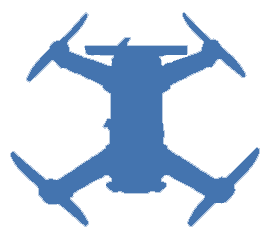
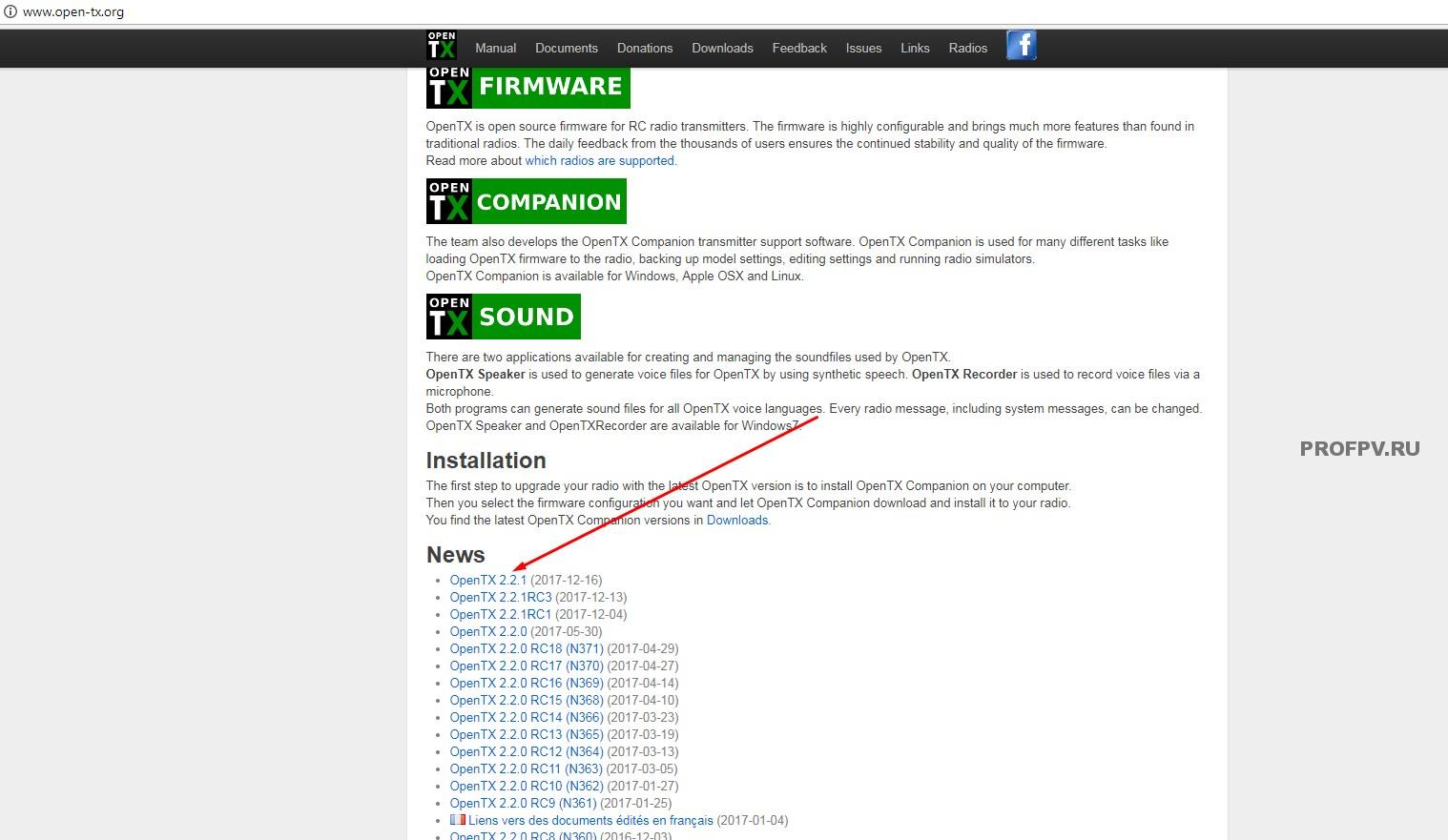
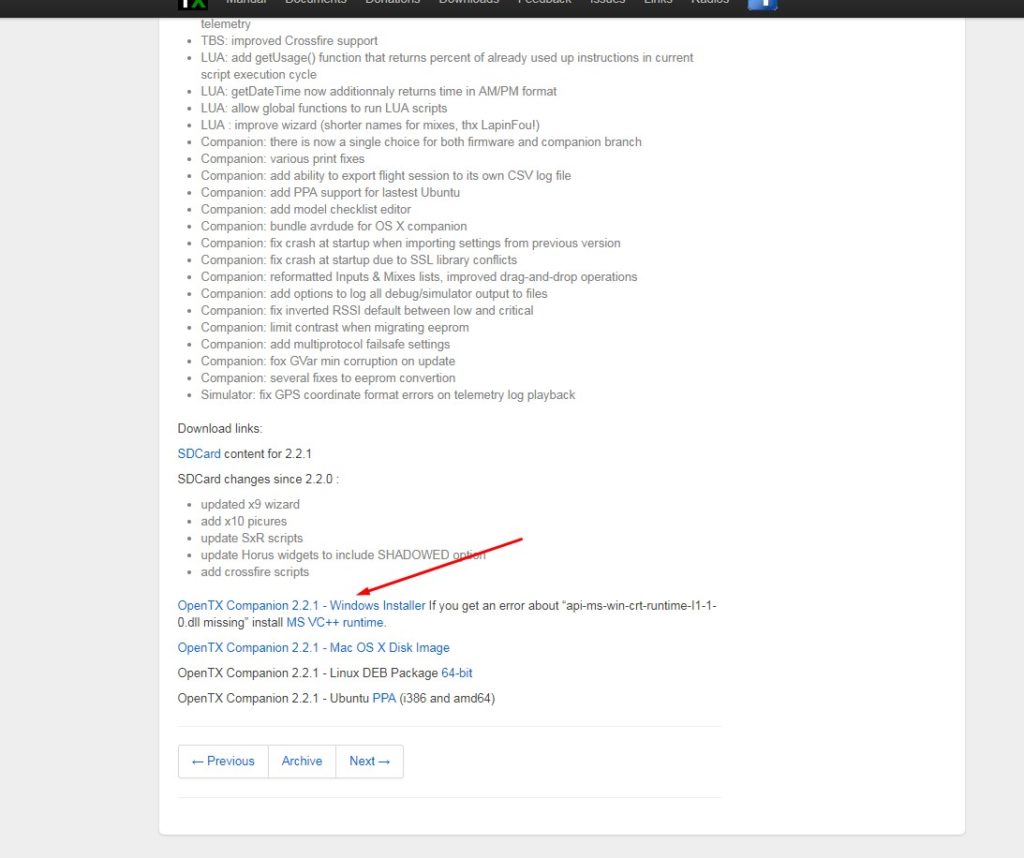

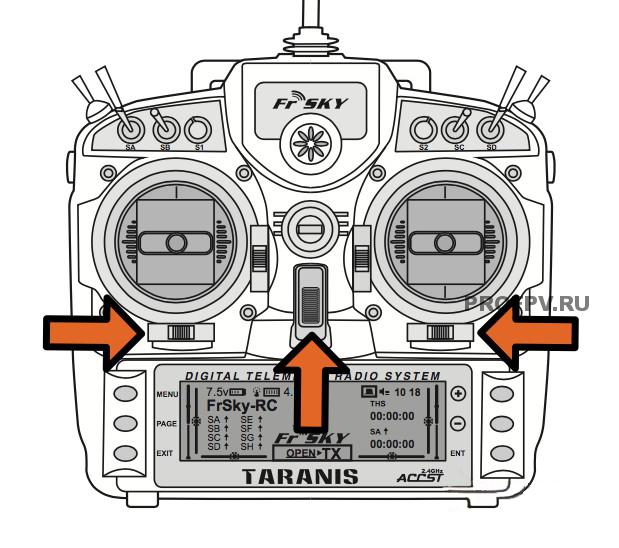
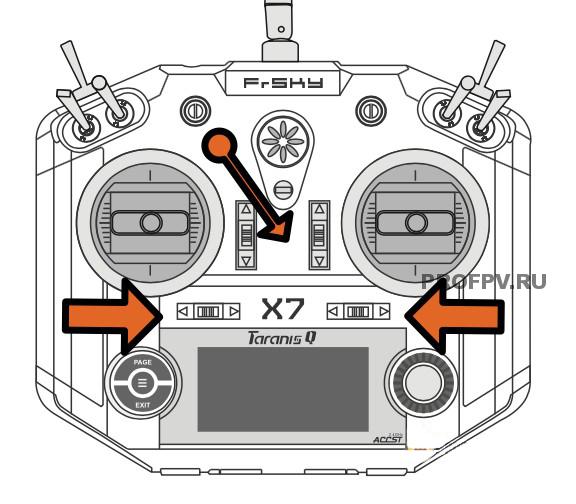
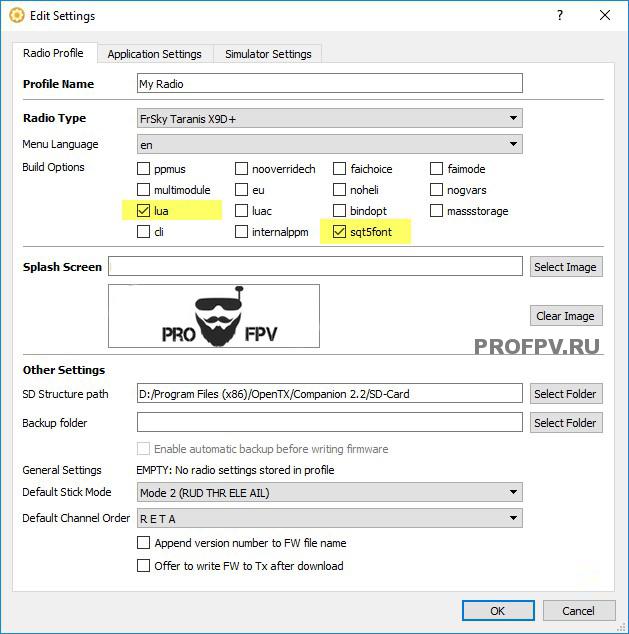
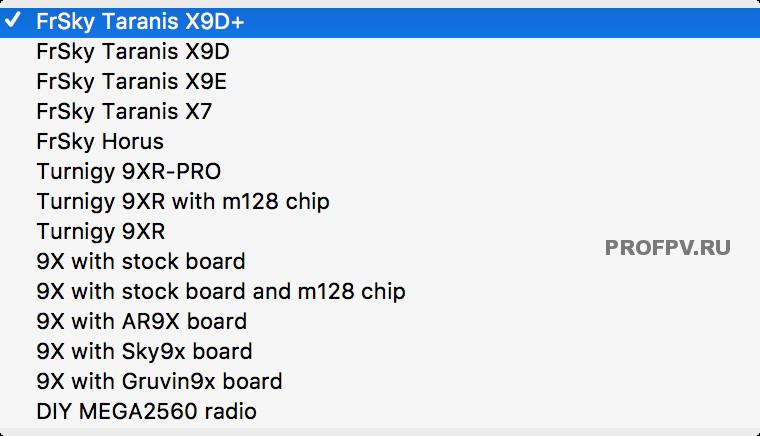

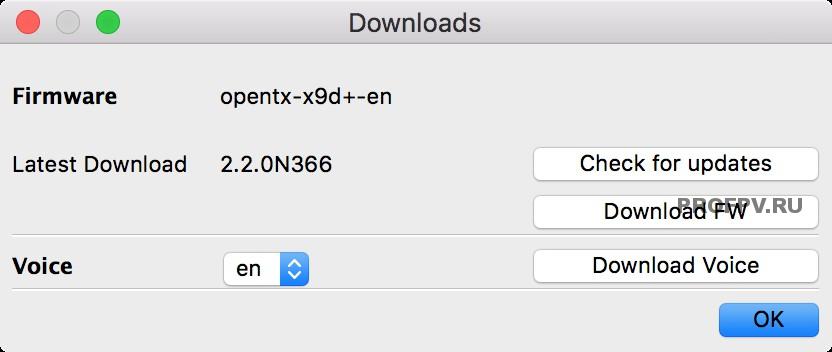

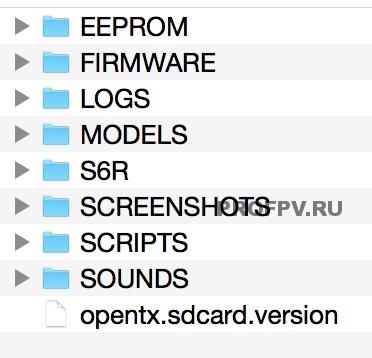
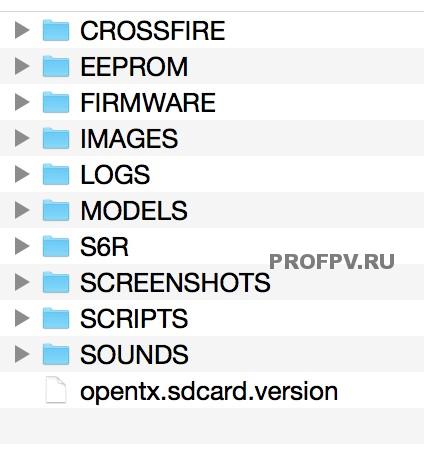



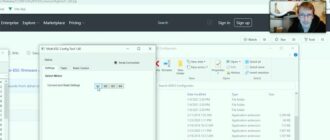
У меня на Таранисе Х7 все по инструкции прошло.
Мучался с аппаратурой 4 часа, не мог ничего сделать. Смотрел видосы на ютубе, делал так же и выбивало разные ошибки. В итоге загрузил прошивку на карту памяти и получилось всё с 1 раза.
Прошу заметить что в 2020ом году, не знаю по какой причине, но скачав и прошив пульт через программу и скопировав файлы на SD — пульт отказался включаться, и толко после копирования скаченной прошивки на SD в папку firmwire и запустив обновление непосредственно с пульта через загрузчик, он обновился
У меня такая же ситуация была.